1.D. Recursos de Moodle. Contenidos
1.D. Recursos de Moodle. Contenidos
Recursos de Moodle. Contenidos
1. Creación y edición de recursos
Los recursos se utilizan para poner a disposición de los estudiantes diferentes materiales y para estructurar las distintas secciones de nuestro curso.
Moodle ofrece varios tipos de recursos que pueden incluirse en cada una de las secciones del diagrama de temas. Una vez incorporados, se mostrarán como un enlace único y con un icono que lo representa. A continuación se enumera cada tipo de recurso detallado y para lo que sirve:
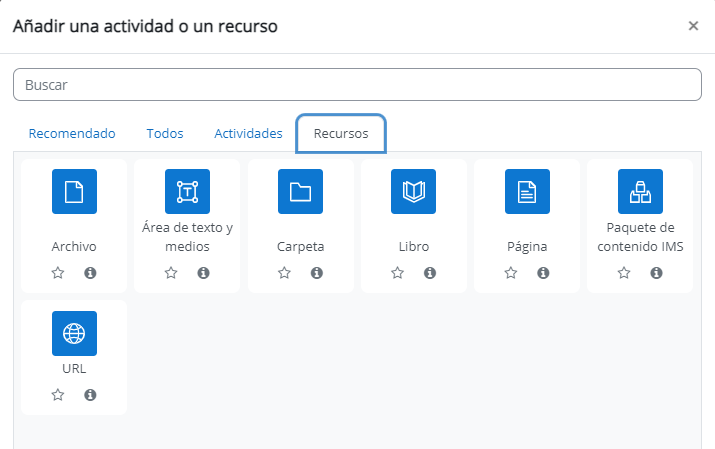
- Archivo: documento de cualquier tipo: PDF, texto, hoja de cálculo, presentación, archivo de sonido, archivo de video, etc. Se podrá descargar una copia y utilizar fuera de Moodle.
- Carpeta: contiene ficheros o subcarpetas. Se utilizan para dotar de estructura a los ficheros de una sección.
- Etiqueta: información que puede ser incorporada en cualquier sección del curso. Puede utilizarse para dar estructura a cada sección, por ejemplo separar los recursos de las actividades de un tema. El contenido puede ser texto o imagen.
- Libro: incluye contenidos de varias páginas con apariencia similar a un libro de texto y la ventaja de incluir elementos multimedia. Las páginas del libro se ordenan y jerarquizan en capítulos y subcapítulos. El contenido lo crea quien tenga rol de profesor en el curso.
- Página: espacio para incluir recursos en una única página editada por los profesores y profesoras del curso. La página puede tener texto con formato (fuente, tamaño, color, tablas, enlaces, listas), así como imágenes y cualquier contenido multimedia.
- Paquete de contenido IMS: Para añadir material creado en otras plataformas, en el formato IMS estándar. Esto permite incorporar recursos externos, como los que ofrecen editoriales y otras fuentes.
- URL: Se utiliza para incluir enlaces a cualquier página web externa.
Para añadir un recurso hay que activar el Modo de edición:
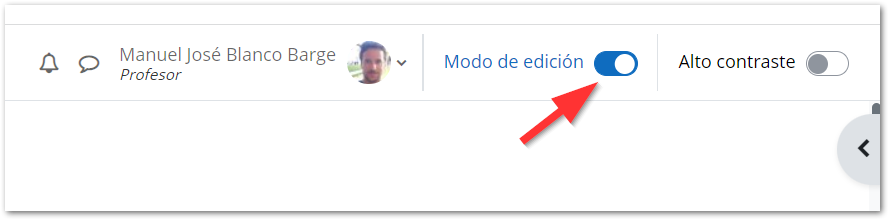
Al final de cada sección encontraremos el botón 'Añadir una actividad o un recurso'
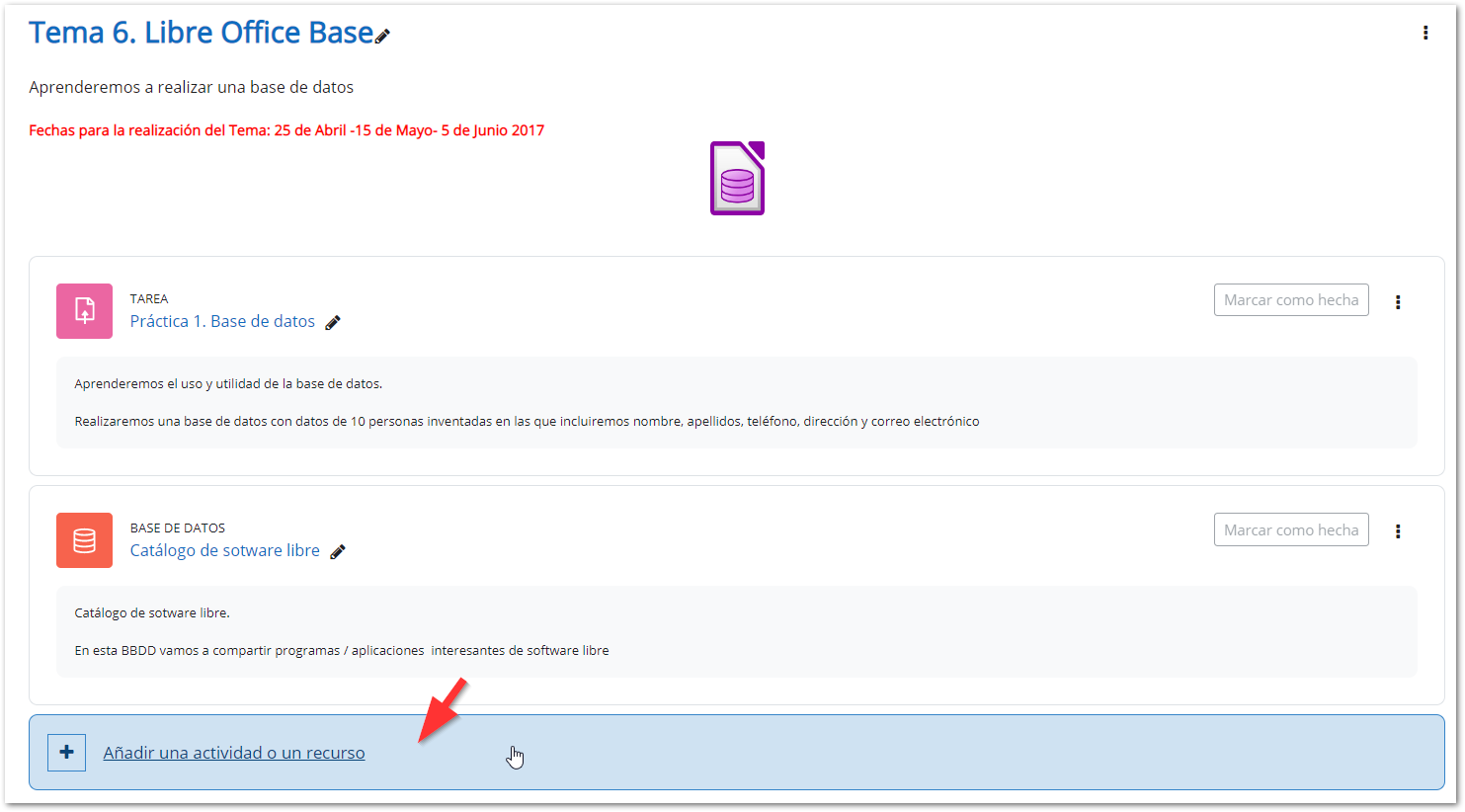
Una vez pulsada aparecerá la ventana emergente en la que se muestran todos los tipos de actividades y recursos que podemos añadir. En la pestaña de 'Recursos' nos aparecerán los tipos de recursos antes mostrados y detallados. Tras seleccionar el que queramos, aparecerá el formulario de configuración correspondiente:
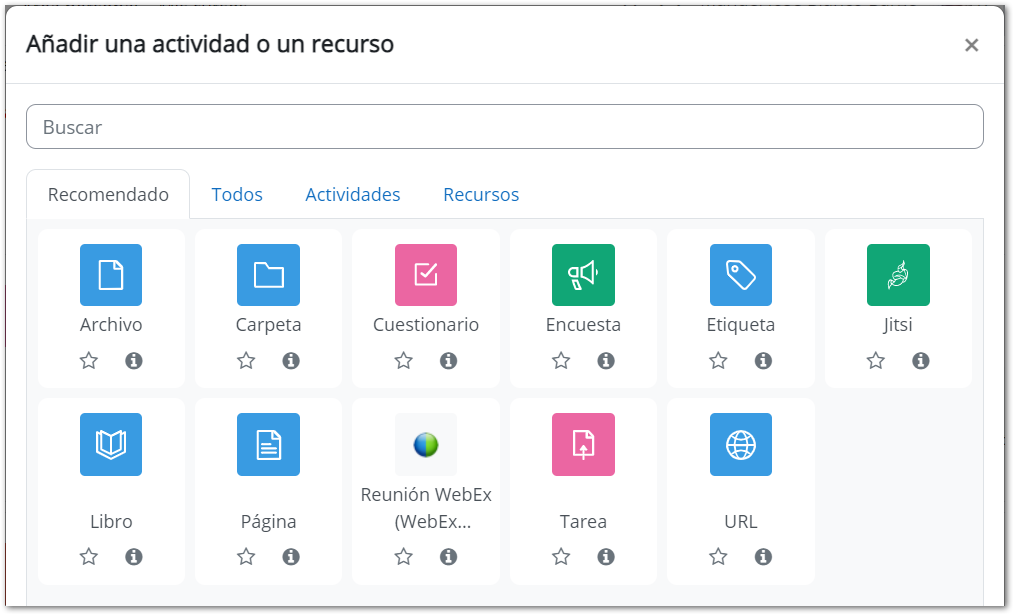
Cuando acabemos de definir un recurso y volvamos a la ventana principal, se pueden realizar una serie de acciones desde su menú de administración:
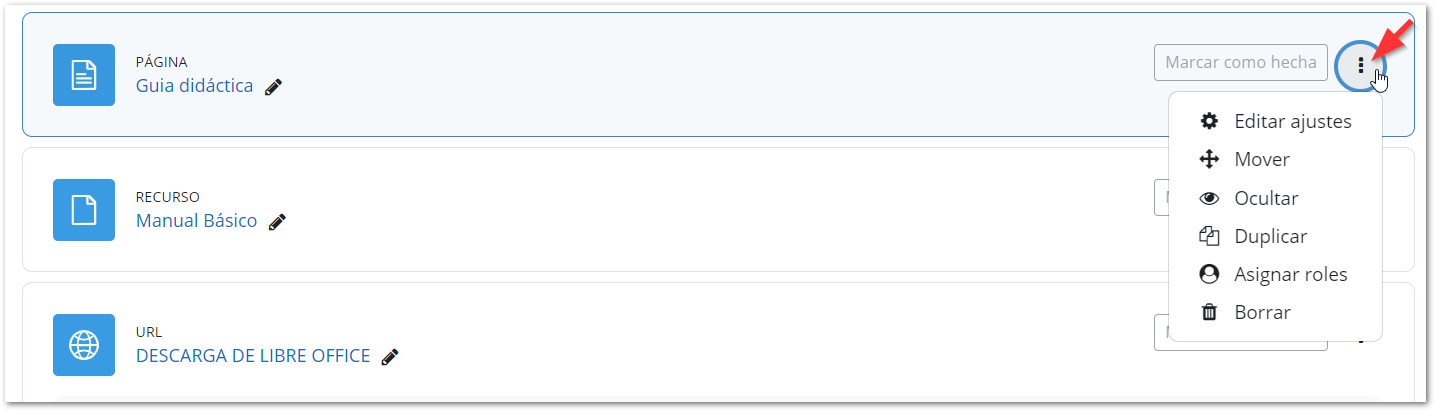
Las opciones del menú de administración de un recurso o actividad son:
- Editar ajustes: permite modificar su definición, vuelve al formulario desde el que se define el contenido.
- Mover: permite mover el recurso a otra lugar dentro del curso. También se puede mover arrastrando y soltándolo en otro espacio del curso o donde queramos en el índice del curso que aparece a la izquierda.
- Ocultar: sirve para que no pueda ser visto por Estudiantes.
- Duplicar: permite crear un recurso o actividad con la misma definición.
- Asignar roles: se emplea para cambiar los roles locales en ese elemento.
- Borrar: como su nombre indica, es para eliminar el recurso. Pide confirmación antes de eliminarlo.